Собственная учетная запись в Windows 7 пригодится каждому!
 Здравствуйте, уважаемые читатели Soft & Apps!
Здравствуйте, уважаемые читатели Soft & Apps!
Сегодня мы поговорим о том, что такое учетная запись пользователя, для чего нужна и как ее создать!
Учетная запись – это запись, которая хранит в себе какую-либо личную информацию и настройки, заданные определенным пользователем, как правило, такие записи защищаются паролем!
Обычно их используют на компьютере, которым пользуются несколько человек, но даже если Вы единственный пользователь, советую дочитать эту статью, т.к. возможно Вы найдете для них собственное применение.
Учетная запись, ее типы и функции.
Изначально на любом компьютере имеется хотя бы одна учетная запись! Так как она автоматически создается при установке Windows, и имеет статус администратора.
Владелец такой записи Царь и Бог!
Он может производить любые изменения на данном компьютере, а так же создавать “стандартные” учетные записи, для других пользователей.
Владельцы таких учетных записей несколько ограничены в своих возможностях, но они могут пользоваться большинством установленными программами и производить настройки Windows, которые не распространяются на других пользователей и безопасность компьютера.
Несомненным плюсом является и то, что каждый пользователь может закрыть доступ к своим личным файлам.
Поэтому, если Вы хотите свой собственный уголок на компьютере, то создайте отдельную учетную запись и поставьте на нее пароль.
Создание учетной записи
Зайдите в “Панель управления” через меню «Пуск».
В открывшемся окне найдите пункт “Добавление и удаление учетных записей пользователей”.

Нажмите “Создание учетной записи”.

В следующем окне задайте имя и выберите какого типа она будет.

После чего ее значок появится рядом с Вашим.

Можете щелкнуть по нему для редактирования. Можете установить пароль, поменять рисунок и т.д.

Ну и всё, теперь при загрузке Windows можно будет выбирать учетную запись!
А для того чтобы сменить пользователя не выключая компьютер, зайдите в меню “Пуск” и нажмите на стрелку в правой части кнопки питания.
В открывшемся меню нажмите либо “Сменить пользователя”, либо “Выйти из системы”.
Сменить пользователя – если нажать эту кнопку, то работающие на этот момент программы и открытые окна не закроются, и когда Вы вернетесь в свой профиль, то сможете продолжить недоделанную работу.
Выйти из системы – если нажать эту кнопку, то будет произведен полный выход, следовательно все работающие программы закроются.
Поэтому используйте эту кнопку только тогда, когда Вы закончили работу и сохранили все файлы!
Если Вы считаете эту информацию полезной то, пожалуйста поделитесь ей с друзьями в социальных сетях! При возникновении вопросов, обязательно задавайте их в комментариях!
softapps.ru
Какую учетную запись использовать с Office и зачем она нужна?
Если у вас уже есть новая версия Office или вы собираетесь ее установить и активировать, вам может быть интересно, почему нужно выполнять вход с учетной записью Майкрософт либо рабочей или учебной учетной записью, в чем разница между этими двумя типами учетных записей и когда использовать ту или другую.
Совет: Справку по настройке существующих учетных записей электронной почты в Outlook для доступа к почте, календарю и контактам см. в центре справки Outlook.
Почему для входа в Office требуется учетная запись?
Почему для входа в Office требуется учетная запись?
-
Установка и активация Office. Учетная запись Майкрософт, рабочая или учебная учетная запись необходима для установки и активации Office 365 и версий Office 2013 или более поздних.
-
Подключение к другим службам Майкрософт.
-
Переустановка Office. Войдите на портал учетной записи и переустановите Office без ключа продукта или установочного диска.
-
Создание файлов и обмен ими. Создавайте, изменяйте и делитесь файлами, сохраненными в облачной службе Office, например в OneDrive
Использование Office на различных устройствах. Если у вас есть подписка на Office 365, вы также можете установить и использовать Office на нескольких устройствах.
В чем разница между учетной записью Майкрософт и рабочей или учебной учетной записью?
Что такое учетная запись Майкрософт?
Учетная запись Майкрософт — это адрес электронной почты и пароль, которые вы используете для Outlook.com, Hotmail, Office, OneDrive, Skype, Xbox и Windows. Если вы создаете учетную запись Майкрософт, в качестве имени пользователя для нее можно указать любой адрес электронной почты, в том числе из службы Outlook.com, Yahoo! или Gmail.
Чаще всего эти учетные записи связаны с продуктами Office для дома.
Что такое учебная или рабочая учетная запись?
Если в вашей организации или учебном заведении используется Office 365, скорее всего, глобальный администратор Office 365 предоставил вам уникальное имя пользователя и пароль. Это учетная запись, используемая для доступа к почте и веб-ресурсам вашей организации.
Рабочие и учебные учетные записи обычно связаны с продуктами Office 365 для бизнеса. Ими обычно управляет администратор Office 365, который отвечает за назначение сотрудникам учетных записей и лицензий на Office.
Как получить учетную запись и связать ее с Office?
Связь учетной записи Майкрософт либо рабочей или учебной учетной записи с Office подтверждает, что у вас есть законная лицензия на Office. То, как устанавливается эта связь, зависит от продукта Office и способа его приобретения. Такая связь необходима только для подписок на Office 365 и продуктов Office 2016 и Office 2013, не требующих подписки (см. раздел Нужна ли учетная запись для Office 2010 или Office 2007?)
Если вы приобрели Office в розничном магазине, скорее всего, на его упаковке был указан ключ. При его активации необходимо указать существующую учетную запись Майкрософт или создать новую.
Если вы приобрели Office в веб-магазине Microsoft Store, выполнив вход в свою учетную запись, она будет связана с Office. Если вам не удается установить Office, возможно, вы пропустили активацию после покупки. См. раздел Я только что приобрел Office. Где мне ввести ключ продукта?
Если вы используете Office на работе или в учебном заведении, скорее всего, вам уже назначена учетная запись. Это учетная запись, которая используется для входа в Office.com.
Если вы приобрели Office, но кто-то другой установил его для вас и связал свою учетную запись с Office, обратитесь в службу поддержки. Убедитесь, что можете подтвердить совершение покупки.
Куда нужно войти, чтобы установить Office?
Если у вас есть подписка Office 365 или вы используете Office 365 на работе либо в учебном заведении, откройте сайт Office.com и войдите в учетную запись, которая связана с этой подпиской. Здесь можно установить или переустановить Office, а для некоторых версий — также настроить подписку в окне Моя учетная запись
Кроме того, вход в учетную запись на сайте Office.com или классических приложениях Office позволяет легко получать доступ к файлам, хранящимся в облачных службах, например в OneDrive. Дополнительные сведения см. в статье Вход в учетную запись Office или Office 365.
Если же вам просто нужны инструкции по установке Office, см. следующие статьи:
-
Скачивание и установка или повторная установка Office 365 или Office 2016 на компьютере с Windows или Mac OS
-
Настройка приложений Office и электронной почты на мобильном устройстве
Советы:
-
некоторые организации управляют лицензиями на Office и его установкой, так что вам не потребуется ничего устанавливать самостоятельно. Однако если Office еще не установлен или вы не видите команду для его установки после входа с рабочей или учебной учетной записью на сайт Office.com, обратитесь к своему администратору Office 365.
-
Если вы вошли в учетную запись Майкрософт и не видите ссылку для установки Office, см. ниже раздел Office не связан с учетной записью.
Нужна ли учетная запись для Office 2010 и Office 2007?
Для более ранних версий Office, например Office 2010 или Office 2007, учетные записи не требуются. Чтобы установить или переустановить Office, воспользуйтесь диском и ключом продукта, полученными при покупке. Дополнительные сведения об установке этих версий см. в статьях Установка Office 2010 и Установка Office 2007.
Как получить учетную запись Майкрософт либо рабочую или учебную учетную запись?
Учетные записи Майкрософт
Учетная запись Майкрософт — это бесплатная учетная запись, которая используется для доступа к множеству устройств и служб Майкрософт, включая веб-почту Outlook.com (которая также называется hotmail.com, msn.com и live.com), Office Online, Skype, OneDrive, Xbox Live, Bing, Windows и Microsoft Store. Если вы используете любую из этих служб, у вас уже есть учетная запись Майкрософт. Раньше учетная запись Майкрософт называлась Windows Live ID.
Если вы используете адрес электронной почты и пароль для входа на устройства и в службы Майкрософт, указанные выше, у вас уже есть учетная запись Майкрософт. Одним из преимуществ учетной записи Майкрософт является то, что она применяется для входа во все службы Майкрософт.
Дополнительные сведения об учетных записях Майкрософт и управлении ими:
Справка по учетным записям Майкрософт.
Рабочие или учебные учетные записи
Если в вашей организации или учебном заведении используется Office 365, администратор предоставит вам рабочую или учебную учетную запись. Скорее всего, вы уже используете ее для доступа к почте и веб-ресурсам вашей организации.
Администраторы Office 365 управляют учетными записями пользователей электронной почты для сотрудников организации, выполняя вход в Центр администрирования Office 365 с помощью своего имени пользователя и пароля администратора Office 365.
Пользователи и пароли в Office 365 для бизнеса — справка для администраторов
Можно ли изменить имя, указанное в учетной записи?
Я не помню свое имя пользователя
См. статью Я не помню имя пользователя или пароль учетной записи для Office.
Как сбросить пароль?
Пароль указан правильно, но он не подходит
Прежде всего попробуйте следующее:
-
Проверьте, правильно ли введены адрес электронной почты и пароль.
-
Убедитесь, что клавиша CAPS LOCK не нажата, так как пароль вводится с учетом регистра.
Если это не помогло, выполните указанные ниже действия в зависимости от того, какую учетную запись вы используете.
Учетные записи Майкрософт
Если у вас учетная запись Майкрософт, воспользуйтесь справкой.
В качестве учетной записи Майкрософт была указана существующая учетная запись электронной почты, например Gmail, Yahoo! и т. д., но теперь она не работает
Многие пользователи предпочитают создавать учетные записи Майкрософт на основе своих обычных почтовых учетных записей, таких как Gmail или Yahoo!, чтобы избежать путаницы.
Учетные записи Outlook.com, hotmail.com, live.com и msn.com управляются корпорацией Майкрософт и считаются учетными записями Майкрософт. Это означает, что любые изменения, внесенные вами в эти учетные записи, отражаются во всех службах Майкрософт, в которых вы их используете. Однако если вы создали учетную запись Майкрософт с помощью учетной записи сторонней почтовой службы, изменения, вносимые через эту службу, не будут влиять на учетную запись Майкрософт.
Например, если обновить пароль в Gmail, Yahoo! либо другой почтовой службе, изменение не будет автоматически применено к учетной записи Майкрософт, то есть ее пароль останется прежним.
Внести изменения в учетную запись Майкрософт можно только через ее параметры. Попробуйте войти на портал учетных записей, чтобы проверить, работает ли учетная запись. Если требуются инструкции по сбросу пароля учетной записи Майкрософт, см. статью Я не помню имя пользователя или пароль учетной записи для Office.
Чтобы выполнить другие действия с учетной записью Майкрософт, например изменить имя или параметры безопасности, войдите на сайт account.microsoft.com.
Появляется сообщение «Office не сопоставлен с этой учетной записью»
См. статью Сообщение об ошибке «Здесь можно устанавливать и переустанавливать Office».
support.office.com
Зачем нужна учетная запись Майкрософт с продуктом Office для домашнего использования
Примечание: Мы стараемся как можно оперативнее обеспечивать вас актуальными справочными материалами на вашем языке. Эта страница переведена автоматически, поэтому ее текст может содержать неточности и грамматические ошибки. Для нас важно, чтобы эта статья была вам полезна. Просим вас уделить пару секунд и сообщить, помогла ли она вам, с помощью кнопок внизу страницы. Для удобства также приводим ссылку на оригинал (на английском языке).
Используя учетная запись Майкрософт и связывая его с продуктом Office для домашнего использования, вы подключаетесь к различным продуктам и службам Майкрософт и упрощаете переустановку Office без ключа продукта.
Примечание: Связывание учетная запись Майкрософт с Office распространяется только на Office 365 для дома, Office 365 персональный или Office 365 для студентов или Office 2013 или более поздних версий, например Office для дома и учебы, Office для дома и бизнеса, Office профессиональный и некоторых версий Office профессиональный плюс.
Некоторые важные замечания
-
Для установки и активации Office версии 2013 или более поздней и office 365 для дома требуется учетная запись Майкрософт.
-
Возможно, у вас уже есть учетная запись Майкрософт, если вы используете такие службы, как Outlook.com, OneDrive, Xbox Live или Skype, или приобрели Office в веб-магазине Microsoft Store.
-
Если у вас еще нет учетной записи Майкрософт, вам будет предложено создать ее при первой установке или активации имеющейся копии Office.
-
Связывание учетной записи Майкрософт с Office позволяет устанавливать и переустанавливать Office без ключа продукта, установочного диска или устройства флэш-памяти.
-
Если вы используете Office 365, вы можете добавить в свою учетную запись Майкрософт сведения о кредитной карте и включить функцию регулярного выставления счетов, чтобы приложение Office всегда было доступно.
Хотите узнать больше?
Видео: что такое Office 365?
Вход в учетную запись Office или Office 365
Обучение работе с Excel
Обучение работе с Word
Обучение работе с PowerPoint
support.office.com
Зачем нужно использовать разные учетные записи на компьютере

Операционная система Windows предоставляет очень удобную и крайне полезную функциональность для совместной работы нескольких человек за одним компьютером. Это так называемые учетные записи пользователей в компьютере. Мы уже рассматривали работу с учетными записями пользователей раньше, здесь мы рассмотрим более подробно преимущества от использования для каждого пользователя компьютера отдельной учетной записи пользователя.
Итак, вкратце напомним, что учетная запись пользователя в Windows представляет собой набор настроек компьютера определяющие права доступа, внешний вид операционной системы, доступные программы и так далее. Другими словами это виртуальная среда внутри ОС Windows в которой работает человек. Имя учетной записи (логин) используется для идентификации ее в операционной системе.
Домашними компьютерами чаще всего пользуются все члены семьи, а иногда и друзья, но учетная запись при этом часто используется одна на всех, особенно это характерно для начинающих пользователей компьютера. Давайте разберемся, почему желательно иметь для каждого члена семьи отдельную учетную запись пользователя и как это может облегчить и ускорить работу особенно новичков.
Защита от ошибочных действий
Благодаря наличию в ОС Windows групп пользователей и возможности настройки прав доступа к файлам и настройкам, можно обеспечить защиту компьютера от случайных ошибок неопытных пользователей и шаловливых рук ваших детей. Достаточно, чтобы самый опытный член семьи имел аккаунт администратора компьютера, а остальные обычные. Теперь их возможности нанести фатальный вред всему компьютеру будут сильно ограниченны.
Однако надо помнить, что некоторые действия теперь сможете выполнять только вы, такие как глобальные настройки системы, установка некоторых программ и драйверов, поэтому будьте внимательны к просьбам своих домочадцев. Для друзей и совсем не разбирающихся в компьютерах людей можно использовать учетную запись типа «Гость».
Конфиденциальность
Использование нескольких учетных записей обеспечивает определенную конфиденциальность ваших данных и действий в компьютере. Обычный пользователь имеет доступ только к своим собственным файлам, хранящимся в его пользовательской папке и не может получить доступ к папка и файлам других пользователей компьютера, если учетные записи имеют пароль.
Дополнительно администратор может настроить права доступа к любым папкам и файлам, расположенным в других частях компьютера. Например, можно сделать так, что никто кроме жены не сможет получить доступ к папкам с ее бухгалтерскими документами с работы или, например, муж и жена имеют полный доступ к фотографиям из отпуска, а дети могут только просматривать их, без возможности редактирования и удаления.
Менее очевидно для начинающих, что другие пользователи не смогут увидеть ваши типичные действия на компьютере, такие как последние открытые файлы, часто используемые программы, а главное они не будут знать, чем вы занимаетесь в сети интернет. История посещенных сайтов, ваши сохраненные пароли в браузере, электронная почта сохраненная на компьютере и так далее хранятся в вашем профиле пользователя и другие простые пользователи не имеют к ним доступа.
Родительский контроль
Если у вас есть дети и вы хотите иметь возможность ограничить их некоторые действия за компьютером, то использование отдельной учетной записи для ребенка является той основой, на которой можно реализовать ваши желания, используя встроенные возможности или сторонние программы.
Например, можно ограничить часы, в которые ребенок сможет пользоваться компьютером или ограничить общее время его использования. Можно запретить посещение «плохих» сайтов в веб.
Общий контроль
Возможность тонкой настройки прав отдельных пользователей или целых групп. Данная возможность немного перекликается с конфиденциальностью, в тоже время давая возможность ограниченного доступа к данным, например, только просмотр или запрет создания новых и тому подобное. Можно указать перечень доступных пользователю программ для работы.
Максимальные возможности контроля предоставляют старшие версии Windows 7 «Профессиональная» и «Максимальная», в младших версиях Windows 7 и более старых версиях операционной системы Windows таких как XP и Vista возможности тонкой настройки более ограниченны.
Следует иметь в виду, что существуют некоторые способы обхода пользователями наложенных на них ограничений! Поэтому владелец аккаунта администратора, должен быть самым грамотным компьютерным пользователем за этим компьютером, чтобы уметь закрыть возможные лазейки, которые может использовать другой член семьи, чтобы незаконно повысить уровень своих прав.
Привычная среда для работы
Всем нам нравится, когда вещи лежат на своих привычных местах и ведут себя предсказуемо. То же самое правило полностью относится и к работе за компьютером. Когда мы четко знаем, где расположены нужные нам данные и программы, как они работают и нам знакомо и приятно внешнее оформление операционной системы, то работать за компьютером быстро и комфортно. Однако, если мы вдруг оказываемся за чужим компьютером с непривычным нам интерфейсом, файлами отсутствующими там, где мы ожидаем их увидеть, незнакомыми программами или знакомыми, но ведущими себя несколько не привычно скорость работы может сильно замедлиться, вплоть до полного ступора особенно у чайников.
Рассмотрим данную ситуацию более подробно и начнем с внешнего вида интерфейса. У всех людей разное представление о прекрасном и члены одной семьи не исключение. Кому то нравятся цветочки, другой предпочитает машины, а третий обожает тяжелый рок и темное цветовое оформление. Возможность настроить индивидуальные обои рабочего стола, цветовую схему, скринсейвер, звуковую схему можно только в независимых учетных записях. Следует помнить и о физиологических особенностях зрения разных людей то, что вам комфортно для другого будет слишком контрастно или мелко и наоборот.
Использование отдельных учетных записей позволяет увеличить скорость работы за компьютером, поскольку ускоряется доступ к своим документам, список последних открытых файлов только ваш, закладки и история в браузере только ваши, ярлыки только на нужные вам программы и папки в привычном месте. Отсутствует необходимость переключаться в другой аккаунт в программах общения через интернет. Нет проблем с запоминанием паролей к одному и тому же сайту в браузере, а так же можно настроить свою начальную страницу.
Операционная система и программы работают ожидаемым образом. Другими словами по клику на файле с фильмом он открывается в привычном Windows Media Player, а не в непонятном вам Media Player Classic. Кто-то может сказать, что это не существенно, но следует помнить, что уровень владения компьютером даже в пределах одной семьи может быть очень разный и для начинающего пользователя компьютера обычно важнее не возможности программы, а ее привычный внешний вид и простота управления. Использование возможности «открыть с помощью» решает данную ситуацию только частично.
Другим примером может служить привычная программа, которая ведет себя не так как ожидает пользователь. Например, неопытный пользователь привык пользоваться браузером Firefox, но в один прекрасный момент, браузер перестал спрашивать, куда сохранять скачиваемый файл и он не может самостоятельно разобраться, что произошло с ним и где найти данный файл. Данная ситуация исключена, если он имеет отдельный профиль, так как действия других пользователей компьютера по настройке программ, установке дополнений к ним не влияют на его профиль.
Использование отдельных учетных записей на компьютере позволяет проявить свою индивидуальность, увеличить скорость и комфортность работ, произвести тонкую настройку системы под свои потребности и повысить безопасность и конфиденциальность. В случае, если вас вдруг смущает закрытость и недоступность профилей друг друга, просто используйте учетные записи пользователей без паролей, тем самым вы получаете почти все плюсы и решаете психологическую проблему тайн в семье.
beginpc.ru
что это такое простыми словами для чайников
Казалось бы, каждый знает, что аккаунт — это учетная запись на каком-либо ресурсе. Так и есть. Но вместе с этим не все знают о том, что создание учетной записи дает массу выгод и позволяет облегчить нашу повседневную жизнь, а в некоторых случаях и сделать ее безопаснее.
Каждый из нас имеет минимум 5-10 различных учетных записей. Подумайте, какие учетные записи у вас уже есть.
Почта (а может, несколько), социальные сети (Вконтакте, Инстаграм, Одноклассники, Facebook, Youtube, Twitter), сервисы доставки еды, мессенджеры (WhatsApp, Telegram, Viber, Skype), онлайн-банки, несколько ресурсов для фрилансеров.
Даже для взаимодействия с государством появились аккаунты: например, личный кабинет налогоплательщика на сайте ФНС или аккаунт самозанятого гражданина в приложении «Мой налог».
Просто загляните в свой телефон, практически каждое приложение имеет собственную учетную запись. Они используются ежедневно, а иногда и ежечасно, и занимают огромное место в нашей жизни.
Разберемся, что же такое на самом деле аккаунт, и какую пользу он может нам принести.
Содержание:
Аккаунт – что это такое и зачем он нужен
Аккаунт (профиль, учетная запись, личный кабинет) – способ для интернет ресурса опознать нас и идентифицировать.
Проще говоря, заводя аккаунт, мы представляемся, говорим сайту или приложению, что мы – это мы, а не просто неопознанный пользователь, который проходил мимо.
Аккаунты используются для персонализации пользователей.
Где мы можем встретить личные аккаунты:
- самый простой способ создания аккаунта – первая настройка телефона и создание учетной записи. В зависимости от операционной системы гаджета мы зарегистрируем аккаунт Google, iTunes или Windows;
- использование мессенджеров;
- при регистрации в социальных сетях создается учетная запись, и именно в ней будут храниться наши фото, переписки, список друзей или подписчиков, и даже деньги;
- биржи контента и фрилансеров в обязательном порядке требуют создание аккаунта. Именно в нем будет храниться портфолио, по аккаунту заказчики будут понимать, кто именно является исполнителем их заказа;
- создание почтового ящика;
- личный кабинет, онлайн-банк – это тоже пример аккаунта;
- заказ еды через приложение, или заказ такси, тоже подразумевает наличие у вас учетной записи.
При входе в аккаунт подтягиваются наши данные, загруженные медиафайлы (фото, видеоролики), происходит оплата (такси), меняется статус на «онлайн» (если не используются анонимайзеры).
Зачем и как создавать учетную запись
Многие сайты дают возможность просматривать информацию без регистрации. К ним относятся форумы, блоги, новостные сайты.
Даже социальные сети делают часть контента (фото, видео) доступными без авторизации.
В то же время, чтобы оставить отзыв или комментарий, пообщаться с пользователем — понадобится авторизоваться. Если учетной записи нет – рассмотрим, как создать аккаунт.
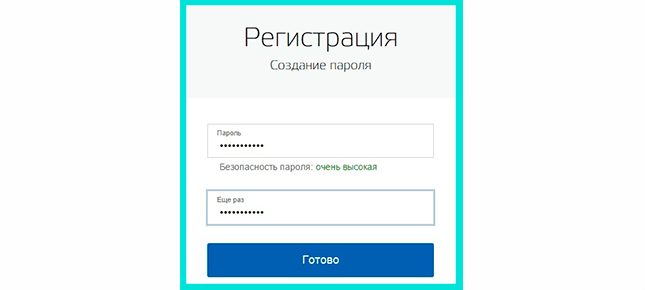
Процесс регистрации максимально прост. В большинстве случаев потребуется только ввести адрес электронной почты (этот аккаунт сейчас есть, без преувеличения, у каждого, кто занимается заработком в сети). На него поступает ссылка для подтверждения регистрации или активации учетной записи. После прохождения этой процедуры можно внести личные данные.
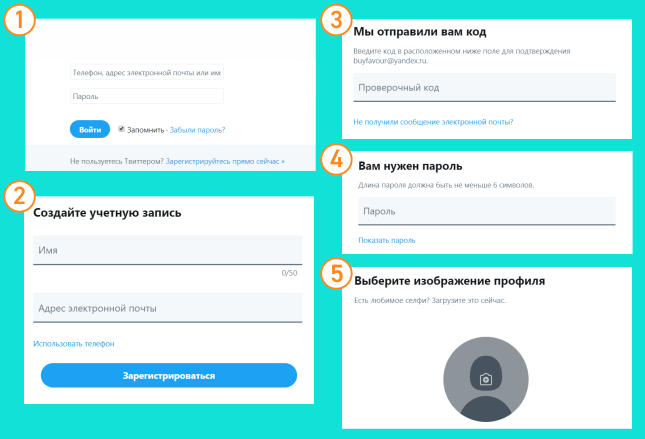
Рассмотрим на примере биржи копирайтеров. Для регистрации требуется указать адрес электронной почты и пароль. На почту поступит письмо, ссылка для активации аккаунта. После перехода по ней появится возможность войти в аккаунт и отредактировать свой профиль. Можно внести:
- ФИО;
- темы, в которых вы являетесь экспертом;
- расценки на свои услуги;
- добавить в портфолио готовые материалы.
Заполненная информация сделает вас привлекательнее для заказчика, это поможет получить больше интересных заказов по сравнению с теми пользователями, которые оставили свой профиль пустым.
Уделите немного времени заполнению аккаунта. Напишите немного о себе, добавьте подходящее фото – на подсознательном уровне заказчики выбирают авторов с фото чаще, чем без фото. Визуализация играет большую роль в принятии таких решений.
Что такое аккаунт и как им пользоваться
Ответ на вопрос известен каждому пользователю интернета. Чтобы воспользоваться аккаунтом, достаточно авторизоваться на сайте или в приложении и делать все, что вам необходимо. Алгоритм простой. Авторизация – ввод логина и пароля. Чаще всего браузеры и приложения предлагают запомнить пароль, чтобы не вводить его при каждом входе. После входа – все функции становятся доступными.
Чтобы сделать пользование профилем удобным, и не столкнуться с неожиданностями, важно помнить о правилах безопасности в интернете.
Безопасность личного аккаунта
Для того, чтобы сделать свою учетную запись более безопасной, следуйте простым правилам:
- Самое первое и важное – придумайте сложный, даже неожиданный, пароль. Проведенные исследования показали, что большинство пользователей выбирают простейшие пароли, которые легко угадать – 123456, 000000, 777777, дату рождения, повтор логина. Сложный пароль труднее подобрать, и посторонние не смогут получить доступ к вашему профилю.
- Не храните пароли в открытом доступе и не передавайте их никому. Это опасно. Как правило, пользователи часто устанавливают один и тот же пароль для всех учетных записей. Зная пароль от одного из аккаунтов, злоумышленники могут получить доступ к другим учеткам, вплоть до онлайн-банка.
- Не размещайте материалы, которые противоречат законодательству – это может привести к блокировке или удалению профиля, или бану.
Большим плюсом в безопасности станет привязка номера телефона. Получить доступ к нему сложнее, чем к почте.
Восстановление пароля или подтверждение входа через одноразовый пароль защитит ваши данные и деньги.
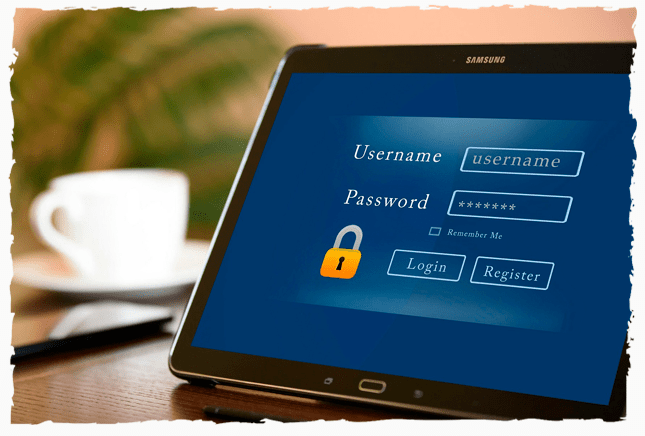
Почему пароль должен быть надежным
Зная пароль, злоумышленник может получить доступ к вашей учетной записи. Чем это грозит?
Есть несколько рисков:
- Рассылка спама (особенно с почтовых ящиков, например, аккаунта гугл). Согласитесь, мало приятного в том, что ваши близкие и друзья получат сообщение со ссылкой на эротические, или даже порнографические, материалы, да еще и с припиской: «Посмотри, как мы отжигали на выходных». Это может шокировать или испортить репутацию. Еще хуже, если такое сообщение получат заказчики или деловые партнеры.
- Добавление незаконного контента. Это могут быть запрещенные видео, фото, тексты экстремистского содержания. Здесь уже вполне реальны проблемы с законом.
- Риск потерять деньги. Многие учетные записи, в частности рекламные кабинеты или аккаунты на биржах фрилансеров, позволяют хранить в них деньги. Злоумышленники могут вывести деньги без вашего ведома, а это совсем нежелательно. То же относится к интернет-банкам – несанкционированный доступ может оставить вас без денег. Даже подобранный пароль к приложению заказа такси может привести к тому, что вы будете оплачивать чужие поездки.
Для защиты своих данных и финансов рекомендуется менять пароль каждые 3 месяца, можно чаще.
Дополнительные возможности аккаунтов
Помимо того, что аккаунт позволяет использовать все возможности сайтов, он может дать и привилегии его владельцу. Самые часто используемые – это предоставление дискового пространства, синхронизация календаря, электронной почты и задач.
У каждого есть смартфон. Да, ведь мы говорим о заработке в сети и фрилансерах, смартфон помогает всегда быть на связи в любом месте и в любое время. При активации мы уже создали учетную запись и успешно ее используем. Какие выгоды мы получаем:
- Бесплатное дисковое пространство, в котором хранятся письма, задачи, заметки, информация о встречах, архив сообщений мессенджеров (чаще всего WhatsApp). Также можно настроить синхронизацию фото с вашего телефона. Google бесплатно предоставляет 15 Гбайт дискового пространства в сети, Apple – 5 Гбайт.
- Регистрация на различных сервисах с помощью уже созданного аккаунта. Наверняка вы видели, что на сайтах, наряду с кнопкой регистрации, есть кнопка «Войти через аккаунт Google, Facebook» и другие.
Синхронизация разных аккаунтов (вход, например, через уже созданную учетную запись Google) дает нам возможность не запоминать большое количество паролей (разных для каждого отдельного сайта), быстро авторизоваться и использовать все возможности учетной записи.
Сохранение фотографий в сети – отличный способ не потерять важные воспоминания, даже если телефон сломается или будет утерян.
При этом, на объем фотографий в социальных сетях ограничений нет, можно загружать сколько угодно снимков.
Из дополнительных бонусов отметим, что регистрация на одном ресурсе часто дает скидки и привилегии на других сайтах.
Аккаунты в социальных сетях
С развитием современных технологий (копирайтеры знают, что использование этой фразы почти всегда – табу) мы получили возможность сиюсекундно узнавать о том, что происходит в окружающем мире.
И если раньше обмен новостями происходил только при встречах или звонках по телефону и был только словесным (за редким исключением фото или видео), то сейчас в режиме онлайн мы наглядно видим все, что происходит с нашими друзьями и интересными нам персонами.
Практически каждый человек имеет аккаунт в нескольких социальных сетях. Для фрилансеров это именно то, что доктор прописал – большой охват аудитории позволяет рассказать о своих услугах всему миру.
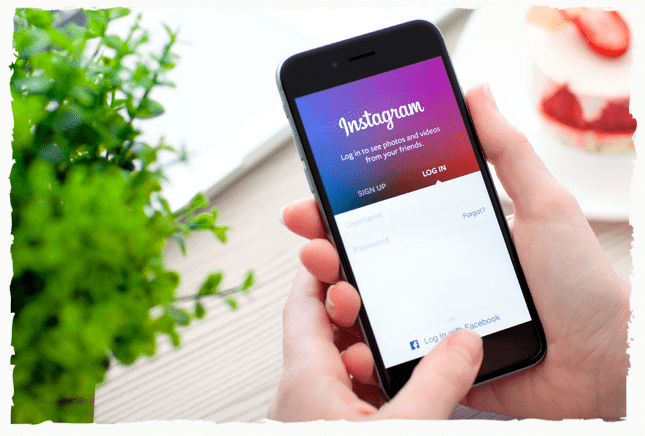
Если у вас еще нет аккаунта в инстаграме, нужно заводить его прямо сейчас.
Здесь можно столкнуться с сопротивлением – нет желания выставлять напоказ свою личную жизнь. Но это и не понадобится.
Нужно показать свою профессиональную жизнь.
Живые фотографии, качественные картинки, созданные вами, дадут представление о вашем уровне мастерства.
Тексты покажут, насколько грамотно вы можете донести мысль. Более того, заказчики с большим удовольствием сотрудничают с теми, о ком могут получить представление в социальных сетях, вживую увидеть потенциального исполнителя.
Не бойтесь выкладывать фото из своей жизни. Оставляйте за скобками вашу личную жизнь, вместо этого делитесь с подписчиками эмоциями и интересными событиями.
Например, вот я у моря (фото природы пользуются большой популярностью), в горах, дома за написанием статьи или созданием сайта.
Выкладывайте истории, записывайте прямые эфиры – людям интересно, что происходит с окружающими.
Понятно, что не рекомендуется выкладывать фото с вечеринок (если это не часть вашей работы), а также компроментирующие других людей картинки и тексты.
Фрилансеры на интуитивном уровне понимают, что можно выложить на всеобщее обозрение, а что лучше оставить для себя. Активное ведение профиля поможет расширить круг заказчиков и просто расскажет всем о том, какой вы крутой специалист.
Тип аккаунта
В социальных сетях встречаются открытые и закрытые аккаунты. Чем они отличаются:
- контент открытого аккаунта доступен всем, иногда без регистрации;
- контент закрытого аккаунта доступен только друзьям или подписчикам.
Понятно, что при заработке в интернете можно использовать только открытый аккаунт (закрытый – только в случае, если вы супер крутой специалист и предоставляете узкоспециализированные услуги с высоким ценником не для всех).
Открытый профиль позволит широкому кругу пользователей узнать о вас, ознакомиться с вашими работами, оставить комментарии и пообщаться в привате.
Также некоторые сайты и биржи фрилансеров предлагают купить платный аккаунт (часто он называется PRO). Какие преимущества он дает:
- если мы говорим о биржах фрилансеров – это выделенные заказы, которые недоступны исполнителям с обычным профилем;
- часть ресурсов предлагает только платные аккаунты, бесплатная регистрация невозможна;
- отключение рекламы, снятие ограничений (самый актуальный пример – в социальной сети вконтакте прослушать музыку в фоновом режиме можно бесплатно 30 минут в день, чтобы снять ограничение – нужно оплатить аккаунт вк).
Мы сами выбираем, платить или же пользоваться только базовым набором функций. Все зависит от наших целей и того результата, который мы планируем получить от каждого конкретного сайта или приложения.
Операция деактивация: как удалить свой аккаунт
Деактивация аккаунта, а по-простому – удаление учетных данных, может понадобиться, когда ресурс перестал быть для нас актуальным. Или же создана новая страница, которая удовлетворит все наши потребности по привлечению заказчиков.
Для удаления, в общих случаях, понадобится перейти в настройки и выбрать «Удалить аккаунт». Обратите внимание на то, что с удалением будет утеряна и вся информация, загруженная в профиль. Она не подлежит восстановлению, позаботьтесь о сохранности своих фото и видео заранее.
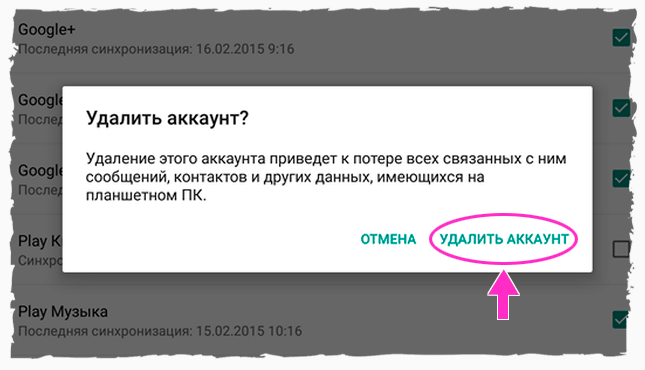
Вместе с самостоятельной деактивацией, профиль может быть удален администрацией интернет-ресурса, если пользователь нарушил правила сайта или действующее законодательство.
Существует и автоматическая деактивация аккаунта. Например, если вы не пользовались им более полугода, или же не подтвердили адрес электронной почты.
Мы видим, что аккаунт – это неотъемлемый инструмент для заработка в интернете, пользования социальными сетями, продвижения своего бизнеса.
Аккаунты позволяют нам использовать все возможности сайтов и приложений, быть на связи со всем миром. Информация актуальна здесь и сейчас, и интернет сайты дают нам возможность делиться ей мгновенно, взаимодействовать с заказчиками, друзьями и близкими, даже находясь на значительном расстоянии друг от друга.
Если говорить о том, что было раньше – мы общались письмами, которые очень долго доходили до получателя, а иногда даже терялись. Сейчас все происходит мгновенно, и в этом нам помогают учетные записи на самых разных сайтах.
С уважением, Дмитрий Смирнов
специально для проекта proudalenku.ru
proudalenku.ru
Что такое учетная запись
Учетная запись, как и аккаунт, — суть одно и то же. Учетная запись – это та самая запись, которую заводят для пользователя, когда он проходит регистрацию в какой-либо системе. Таковой может быть, скажем, система бесплатной электронной почты. А если это аккаунт, то у него обязательно должны быть имя и пароль.Обычно учетную запись используют на компьютере, которым пользуются несколько человек. Изначально на любом компьютере есть, как минимум, одна учетная запись. Ее автоматически создают при установке Windows. Она имеет статус администратора.
В учетной записи обычно должны содержаться сведения, которые необходимы для того, чтобы пользователь прошел идентификацию, когда он подключается к системе. Информация необходима для авторизации и учета. Это имя пользователя и пароль.
Впрочем, может быть и другое подобное средство аутентификации. К примеру, какие-либо биометрические характеристики. Учетная запись предполагает безопасность. И поэтому пароль или его аналог принято хранить в зашифрованном или хэшированном виде.
Кто особенно уделяет внимание безопасности, тот может завести не только пароль, но и какие-либо альтернативные средства аутентификации. Можно придумать, скажем, специальный секретный вопрос. Для пущей надежности таких вопросов может быть даже несколько. Понятно, что ответ на них должен знать только пользователь. Такие вопросы и ответы на них тоже принято хранить в учетной записи.
Аккаунт может содержать некоторые дополнительные анкетные данные о пользователе. Скажем, имя, отчество и фамилию. Как и псевдоним, то есть ник, а также нетмейловый адрес, номер домашнего телефона, номер рабочего телефона, номер сотового телефона, номер ICQ, идентификатор Skype, ник в IRC, пол, национальность, расовую принадлежность, вероисповедание.
Дополнительные данные могут также включать в себя группу крови, резус-фактор, возраст, дату рождения, адрес электронной почты, домашний адрес, рабочий адрес, другие контактные данные систем обмена мгновенными сообщениями; сведения о хобби, о круге интересов, о семье, о политических предпочтениях, о партийной принадлежности, о культурных предпочтениях, об умении общаться на иностранных языках.
Понятно, что перечень данных о пользователе может быть невероятно длинным. К сказанному остается добавить, что конкретные категории данных, которые вносят в анкету, определяет создатель и/или администратор системы. В учетной записи также может быть одна или несколько фотографий, как и аватар пользователя.
mcgrp.ru
Как создать учетную запись Майкрософт (Microsoft), и для чего она нужна?
Снова привет, друзья. Пользователи Windows 10 (а так же Windows 8.1) давно заметили, как настойчиво разработчики этих операционных систем предлагают при каждом удобном случае пользоваться учетной записью Майкрософт. Если Вы ее себе еще не завели, то уж точно замечали на своем компьютере эти довольно частые уведомления.
Может быть, пора обратить внимание на эту интересную функцию? При правильной настройке учетная запись позволяет не только получить доступ к функциям и сервисам Майкрософт. Она позволит Вам контролировать, отслеживать действия Ваших детей в Интернете.

На Вашу почту будут приходить отчеты со списком сайтов, которые посещал ребенок, а Вы при необходимости можете с помощью своей учетной записи разрешать или запрещать доступ к сайтам, приложениям. Для малышей можно настроить пользование компьютером строго по расписанию. Читайте, как это можно сделать.
Мы все давно привыкли уже к тому, что везде надо регистрироваться. Чтобы скачать приложение в Play Market на телефон, пользоваться социальной сетью, войти в какой-нибудь онлайн-сервис, сначала надо пройти регистрацию. То есть, получить учетную запись. Долгое время Windows была свободна от этого правила. Для многих создание еще одной учетной записи — дело непривычное и сомнительное именно в силу привычки.
Что такое учетная запись Майкрософт и для чего она нужна?
Майкрософт создает программное обеспечение для большого числа компьютеров на планете в течение десятилетий. Так уж вышло что их система завоевала в свое время лидирующие позиции . У нас в России подавляющее большинство населения использует компьютеры Windows еще с незапамятных времен 🙂 — когда Интернета у многих из нас не было вовсе. Так было наверное, не только в нашей стране.
Интернет раскидывал свои сети, число пользователей росло. Появились у Майкрософт свои различные сервисы — электронной почты, обмена файлами, поисковых систем, на которых и регистрировались (кто где) разные граждане нашей планеты. Толчком для создания единой учетной записи, которая бы объединила все существующие сервисы в одну систему, послужило бурное развитие мобильных платформ Андроид и Яблоко (Apple), которые активно начали переманивать доверчивый народ на свои новые красивые продукты.

Начиная с Windows 8, разработчики делают уже операционную систему «заточенную» под использование человеком единой учетной записи Майкрософт. Без ее использования функционал реализуется не полностью, хотя использование ее не является обязательным. Но, если Вы решитесь использовать учетку, то весь заявленный функционал современной Windows 10 будет у Вас в распоряжении.
В чем разница между учетной записью Microsoft и обычной учетной записью в Windows?
Когда Вы пользуетесь учетной записю Microsoft вы на своем компьютере получаете доступ :
- OneDrive — «облачное» хранилище файлов, музыки, видео, документов — нужных Вам файлов со всех устройств;
- OneNote — приложения для заметок вместо бумажной записной книжки. Можно на компьютере заранее составлять планы покупок, поездок, планы на день и так далее. Информация хранится в Интернете, Вы пошли в магазин, достали телефон посмотрели, отметили;
- Доступ к Вашей электронной почте, контактам мобильного со всех устройств под Вашей учетной записью везде, где есть Интернет;
- Возможность вести календарь и планировать день — можно на компьютере спланировать день, неделю, месяц ,год. Ваш мобильный телефон
 напомнит Вам об этом. Вы никогда не забудете поздравить близких или коллег с Днем Рождения, где бы Вы не находились. Учетная запись Microsoft позволяет пользоваться Скайпом, синхронизировать контакты, пользоваться всеми сервисами от Майкрософт
напомнит Вам об этом. Вы никогда не забудете поздравить близких или коллег с Днем Рождения, где бы Вы не находились. Учетная запись Microsoft позволяет пользоваться Скайпом, синхронизировать контакты, пользоваться всеми сервисами от Майкрософт
- Ваши личные настройки рабочего стола, тема оформления меняются на всех Ваших устройствах Windows. Если Вы изменили их на каком то одном — изменения произойдут и на остальных устройствах.
Короче говоря, с учетной записью Майкрософт Ваш компьютер превращается в полноценное мобильное устройство, его можно без проблем синхронизировать с Вашим мобильным телефоном, планшетом. Ваши привычные «компьютерные» приложения устанавливаются и на мобильный телефон. В результате, Вы пользуясь телефоном, ведёте ранее спланированные дела, просматриваете напоминания, документы.
Можно телефоном сделать фотографию — она сама сразу попадает в Ваш офис на компьютер. Что такое обычная учетная запись, как создать для нее пароль, как настроить вход без ввода пароля от учетной записи на компьютере — читайте здесь и здесь.
Создание учетной записи Майкрософт на компьютере с Windows 10
Для создания учетной записи Майкрософт, Вам понадобиться мобильный телефон, компьютер и адрес Вашей электронной почты. Можно использовать на компьютере программы — Skype, OneDrive или Word, Outlook, X-Box.

А можно создать учетную запись, зайдя на их сайт, или через «Учетные записи» в «Настройках» компьютера.

Это очень просто. Заполняем форму используя для регистрации адрес своей электронной почты (или номер мобильного):
 Если Вы не хотите использовать свой существующий личный почтовый ящик, можно создать новый, нажав «Получить новый адрес электронной почты»:
Если Вы не хотите использовать свой существующий личный почтовый ящик, можно создать новый, нажав «Получить новый адрес электронной почты»:

Обратите внимание, что служба на которую будет зарегистрирована Ваша учетная запись — «outlook» или «hotmail». Если Вы используете уже существующий, Ваш личный почтовый адрес в качестве учетной записи Майкрософт — помните, что это псевдоним. Настоящее имя выглядит как ****@outlook.com, или ****@hotmail.com — в зависимости от того, что Вы выбираете в форме выше.
Продолжим. После того, как вошли в учетную запись, можно заполнить данные своего профиля, указать свои персональные данные, адрес почты, фотографию. Настраивается и безопасность входа в аккаунт и действия по восстановлению пароля от учетки в случае утери. При необходимости, так же можно создать здесь же учетные записи членов Вашей семьи:

Обратите внимание, что после создания учетной записи ребенка, можно управлять разрешениями. Вы можете контролировать со своего компьютера доступ к сайтам:

Так же можно получать отчеты за выбранный период, какие сайты посещались в последнее время. Отчеты в виде сообщений электронной почты будут приходить на Ваш компьютер :

Для маленьких подойдет функция ограничения времени, проводимого за компьютером:

Когда Ваш ребенок разберется, что к чему, он будет присылать Вам на Ваш компьютер просьбы об увеличении лимита времени. Вы можете при получении этого письма сразу порешать этот вопрос. 🙂 , продлить ему еще на часик, или нет. Такое же ограничение времени можно наложить на игры, которые получены из Магазина Windows.
Майкрософт имеет свой магазин приложений (как у Андроид или Яблока), который называется теперь Windows Store. Если Вы любитель приложений от Майкрософт, Вы так же можете привязать счет своей банковской карты к учетной записи и совершать покупки. Часть денег можно переводить на счет ребенка, а потом смотреть, какие игры он купил, и так далее.

Еще одна функция, это поиск ребенка. Например, если в устройстве включена функция определения местоположения, Вы можете найти его владельца, система подскажет, где он примерно сейчас находится. Для пользователей мобильных телефонов, планшетов с установленной Windows 10 эта функция может быть полезна. К сожалению, функции контроля доступны только на устройствах с Windows 10. После настройки учетных записей на устройствах, Вам будет доступен и список Ваших устройств. Дополнительно смотрим видео, как быстро создать учетную запись:
Создание учетной записи Майкрософт на телефоне (Windows Phone)
Для владельцев мобильных устройств с Windows 10 наличие учетной записи Майкрософт такое же желательное, как и для владельцев телефонов на Андроид. Многие давно уже привыкли пользоваться своим Play Market. Правда, огорчает, что Майкрософт пока не может похвастать таким обилием разнообразных и качественных приложений. С каждым годом их больше, но Андроид пока остается бесспорным лидером. Чтобы завести учетную запись на телефоне Windows 10 — нужно зайти в «Параметры»,затем в учетные записи:

Затем, используя номер своего телефона, быстро можно создать учетную запись (действуем так же, как на обычном компьютере), через Интернет . После чего произойдет синхронизация данных Вашего телефона с Вашей учетной записью и серверами Майкрософт. Смотрим видео:
Впечатления от Windows 10 на мобильном телефоне или планшете — хорошие. Обновления идут часто, глюков я пока не замечал. Огорчает только, (как уже упоминалось), что у них мало приложений. Тут уж ничего не поделаешь — для Google приложения пишутся на программах с открытым исходным кодом, а у Майкрософт-нет. Поэтому, на Google работает гораздо больше народу. Разрабатывать приложения может любой желающий и умеющий.

Создать учетную запись Майкрософт и пользоваться ею можно не только с телефона, планшета, компьютера Windows. Сейчас много приложений Майкрософт написано под устройства Андроид. Установив приложения на телефон и подключив их к учетной записи, Вы получите доступ к их данным.
Как войти в учетную запись Майкрософт на телефоне c Android?
Для чего это может понадобится? Это бывает жизненно необходимо , когда Вам надо быстро получить Ваши контакты с компьютера на новый, только что купленный телефон. Заносить вручную адресную книгу телефона в 200 записей — это занятие долгое. Например, у Вас на компьютере (или телефоне с Windows) есть контакты, номера телефонов, Скайп. А Вы купили новый телефон на Андройд. Что делать? С телефона на телефон напрямую контакты не всегда быстро переносятся.
Можно войти в Вашу учетную запись Майкрософт на телефоне. После чего Вы получите все свои контакты, вход в Скайп и в почту на новый телефон. Чтобы не вводить каждый раз пароли от учетной записи, сначала найдем приложения, с помощью которых можно подтвердить вход . Для Андроид скачиваем на телефон Microsoft Authentificator.

Осуществляем вход в Вашу учетную запись:

С помощью этого приложения можно подтверждать вход в учетные записи с помощью кода подтверждения:

Вводим логин и пароль своей учетной записи. Чтобы никто кроме Вас не смог ничего сделать в этом приложении, придумываем ПИН-код:

Приложение готово к работе.

Теперь, если Вы скачаете Скайп, OneDrive, или другое приложение от Майкрософт — Вам не обязательно нужно будет каждый раз вводить пароль. Это приложение будет подтверждать Вашу личность без пароля. А мы далее будем скачивать приложение — Outlook.

Оно тоже работает под Вашей учетной записью. Управляет почтой, календарем и контактами. После установки на телефон все контакты с компьютера переносятся в Вашу адресную книгу в телефоне.

Начинаем работу. Вводим логин Вашей учетной записи, пароль. Можно воспользоваться приложением Microsoft Authentificator и пароль не вводить.

Касаемся нужного варианта кода (будет в форме) , и утверждаем вход:
 И наконец, нужно нужно разрешить Outlok доступ к контактам телефона вкладка (Люди):
И наконец, нужно нужно разрешить Outlok доступ к контактам телефона вкладка (Люди):

В списке контактов Outlook выбираем любой и как бы пытаемся его изменить. Тут же получим запрос на синхронизацию контактов Майкрософт и Андроид:

По такому же методу можно переносить контакты с телефона Андроид на новый телефон Майкрософт. Для верности еще можно зайти в Скайп, OneDrive, чтобы убедиться в том, что все на месте. В некоторых случаях иногда требуется добавить созданный аккаунт Outlook к аккаунтам в соответствующих настройках вашего мобильного телефона.
Что можно сказать в заключение? Майкрософт не отстает от своих соперников. В Windows 10 учетная запись делает устройство мобильным, еще более тесно ориентированным на Интернет — как у конкурентов. Заслуживает уважения попытка защитить детей от всякой заразы в Интернете, без дополнительных, платных программ, возможность настройки ограниченного пользования компьютером, даже когда Вас нет дома. Надо только самому сесть и все настроить.

Не лишним будет поставить хороший платный отечественный антивирус со своей пополняемой базой вредоносных сайтов. Это избавит Вас от необходимости много вручную добавлять сайты в черный список. Сегодня мы разобрались, что такое учетная запись, как ей можно пользоваться на телефоне или компьютере. Не хуже чем у других, к ней быстро привыкаешь. Но, создавать ее или нет — решать Вам, я только поделился тем, что по моему мнению может когда-нибудь пригодиться. На сегодня все. Пока!
Автор публикации
не в сети 8 часов
admin
fast-wolker.ru
